Ako obnoviť predvolené umiestnenie dočasných internetových súborov
V tomto článku vám ukážem, ako obnoviť predvolené umiestnenie dočasných internetových súborov. Táto oprava je užitočná, ak ste v programe Internet Explorer získali niektoré chyby alebo upozornenia, napríklad z programov alebo hier, ktoré potrebujú použiť predvolené miesto ukladania.
Chyby sa môžu vyskytnúť aj pri pokuse o úpravu niektorých nastavení prostredníctvom databázy Registry systému Windows 10.
Prečo program Internet Explorer (IE) ukladá súbory do dočasného umiestnenia
IE ukladá určité dáta do spomínaného priečinka dočasných súborov, čím zlepšuje naše skúsenosti s prehliadaním.
Adresa tohto umiestnenia je zvyčajne C: Používatelia AppDataLocalMicrosoftWindowsINetCache
Tu nájdete internetové stránky vo vyrovnávacej pamäti, stiahnuté obrázky a multimédiá uložené v IE. Predovšetkým čokoľvek, čo je v ňom uložené, umožňuje načítanie webových stránok rýchlosťou blesku.
Mimochodom, vec s dočasným umiestnením súborov programu Internet Explorer je, že ak by ste ju zmenili na novú zložku / umiestnenie, ani odinštalovanie programu explorer nebude fungovať. Tu je to, čo funguje.
Kroky na obnovenie predvoleného umiestnenia dočasných internetových súborov
Budete musieť upraviť niektoré dva kľúče registra a reštartovať počítač. Pamätajte, že chceme prejsť späť na:
C: Používatelia AppDataLocalMicrosoftWindowsINetCache
1. Stlačte kláves Windows + R. Tým sa inicializuje dialógové okno Spustiť, ako je zobrazené nižšie.

2. Teraz zadajte regedit a stlačte ok. Otvorí sa okno úprav v okne systému Windows.

Nezabudnite kliknúť na tlačidlo Áno, keď sa vás opýtajú, či chcete pokračovať v úprave databázy Registry.
Tu je register:
3. Teraz je čas upraviť príslušné kľúče registra, takže prejdite na tento kľúč:
HKEY_USERS.DEFAULTSoftwareMicrosoftWindowsCurrentVersionExplorer Priečinky používateľa Shell

Dvakrát kliknite na zvýraznený kľúč vyrovnávacej pamäte a zadajte adresu počiatočného predvoleného umiestnenia tak, ako je zobrazené nižšie (Pozorovanie veľkých písmen):
% USERPROFILE% AppDataLocalMicrosoftWindowsINetCache
Ak chcete pokračovať v úprave, kliknite na tlačidlo OK.
4. Teraz upravíme posledný kľúč. Otvoriť tento kľúč:
HKEY_CURRENT_USERS softvérMicrosoftWindowsCurrentVersionExplorer Priečinky používateľa Shell

Znova prejdite na kľúč cache a skontrolujte, či bol automaticky presunutý na správne miesto.
Zopakujete predchádzajúce kroky, ak to nebolo tak dvakrát kliknite na cache, zadajte predvolené umiestnenie (% USERPROFILE% AppDataLocalMicrosoftWindowsINetCache) potom potvrďte stlačením OK.
5. Teraz reštartujte počítač a prihláste sa. Potom otvoríte okno prehliadača programu Internet Explorer, aby ste potvrdili, že ste obnovili predvolené umiestnenie dočasných internetových súborov.
Ako skontrolovať, či bolo obnovené predvolené umiestnenie
- Spustite internetový prehliadač.
- Kliknite na ikonu nástrojov IE.
- Potom kliknite na možnosti internetu.
- Na karte Všeobecné kliknite na položku Nastavenia.
To je to, čo by ste mali vidieť, ak všetko šlo dobre vo vašej snahe obnoviť dočasné umiestnenie internetových súborov na predvolené.

To je všetko!

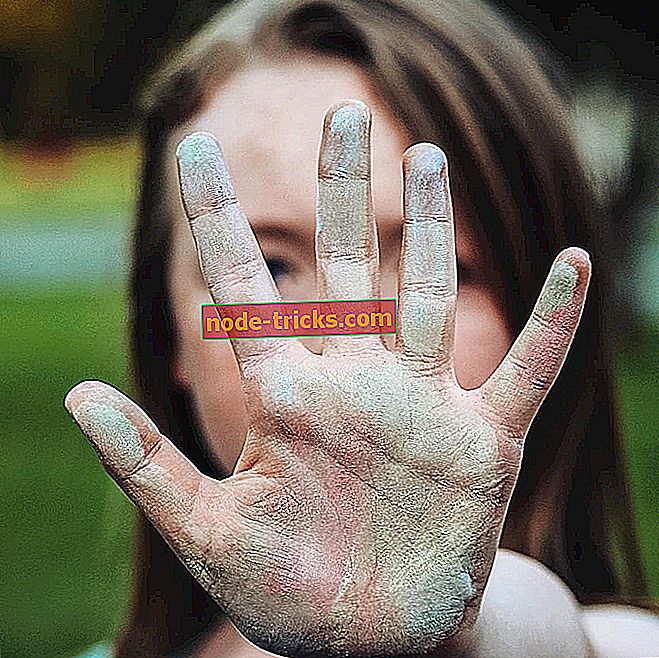
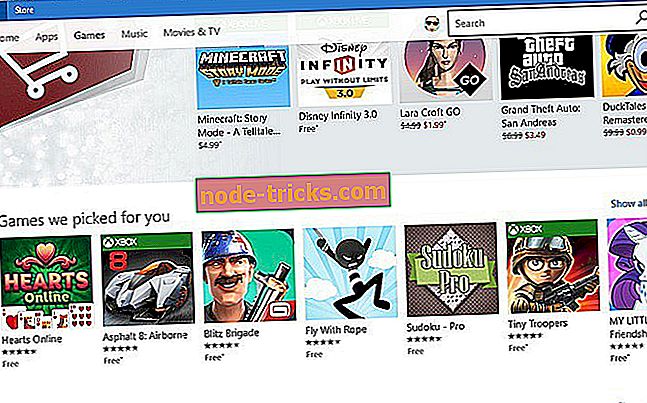




![„Operácia zlyhala. Objekt sa nepodarilo nájsť “Chyba programu Outlook [FIX]](https://node-tricks.com/img/fix/926/operation-failed-3.png)
